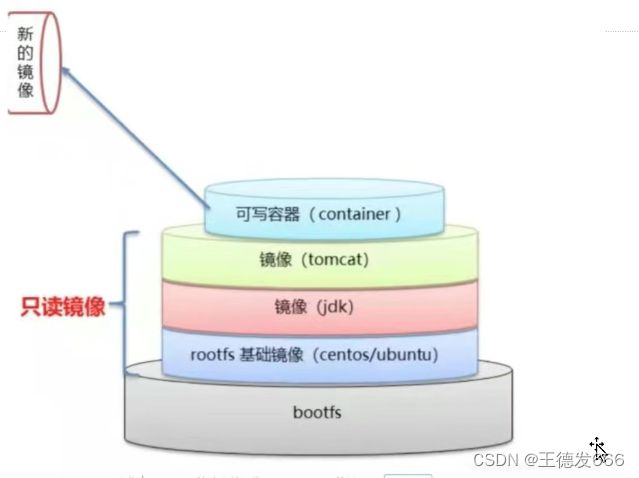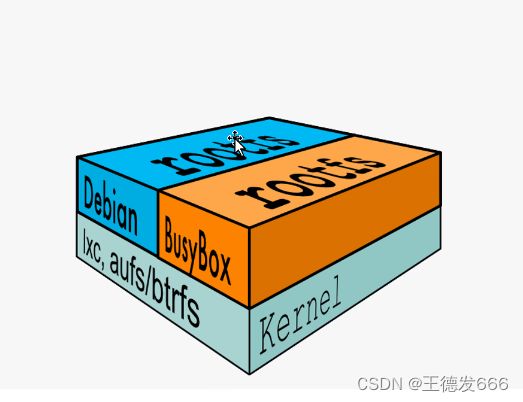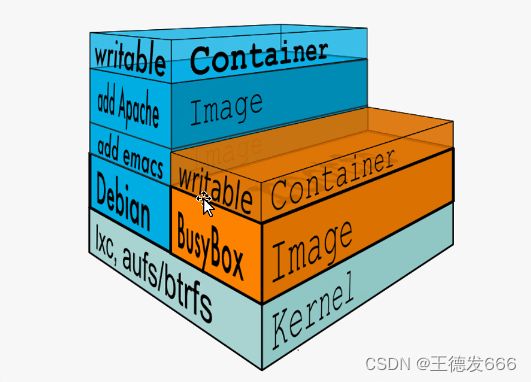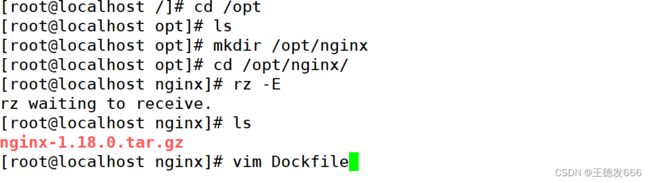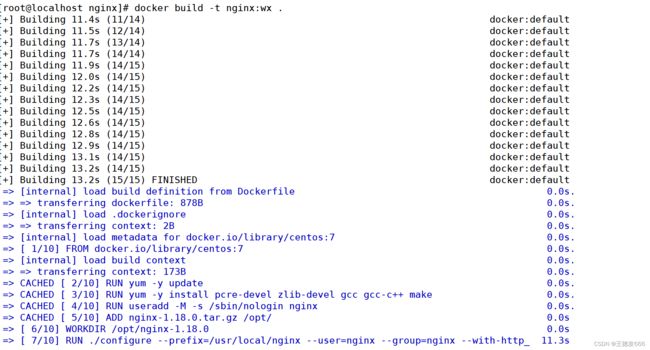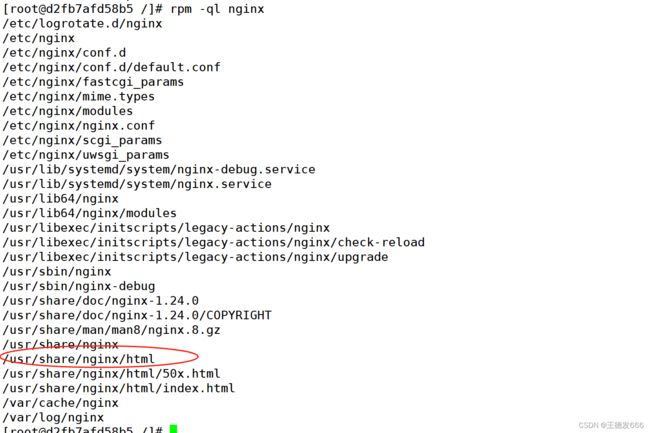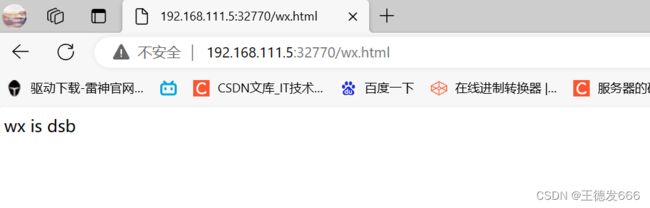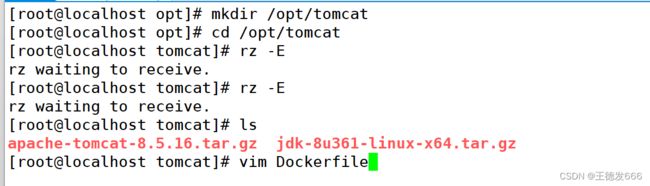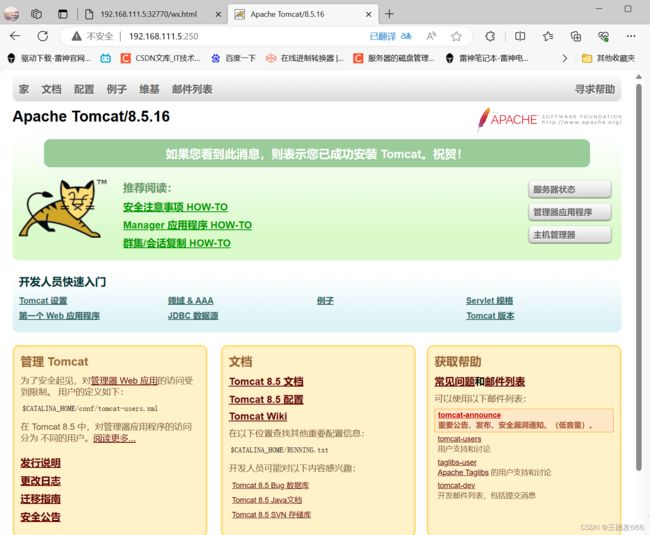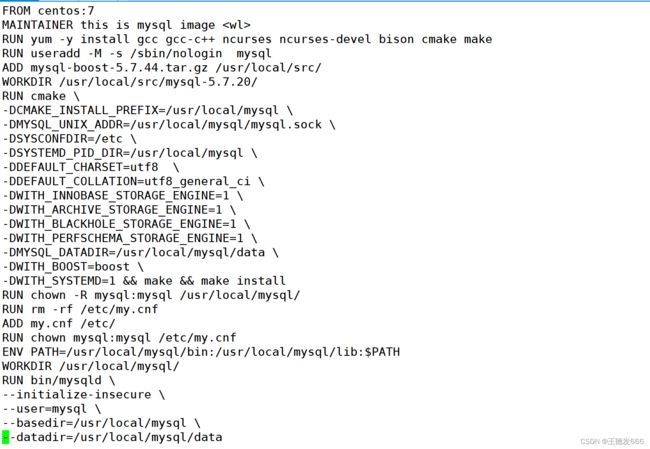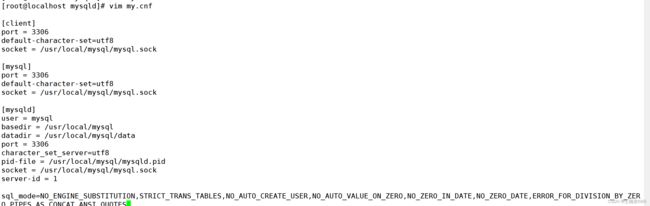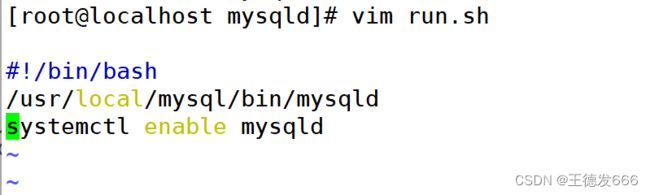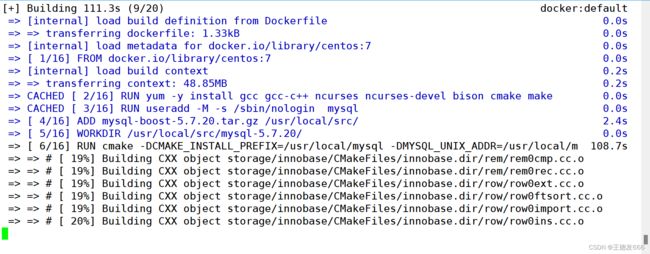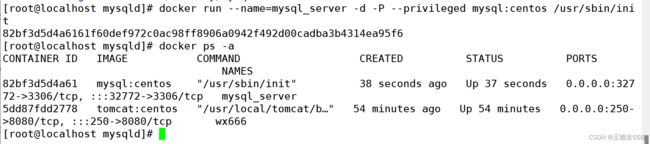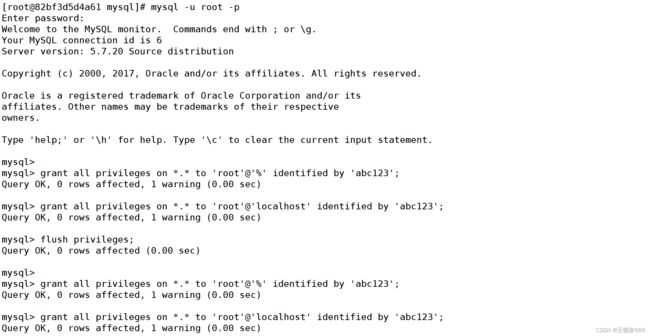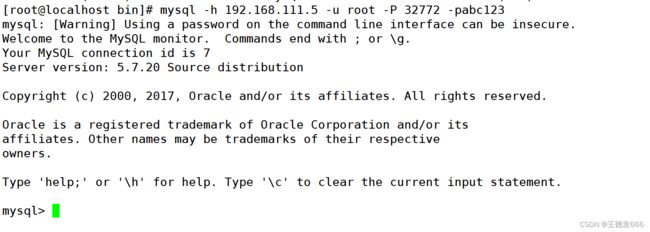Docker镜像的创建
1 Docker镜像管理
1.1 Docker镜像创建
1)基于现有镜像创建
先用现有镜像创建启动容器 docker run
再进入容器进行内容更新 docker exec -it
最后提交成新的镜像 docker commit
2)基于模版文件创建
通过导入操作系统模板文件可以生成镜像,模板可以从 OPENVZ 开源项目下载,下载地址为http://openvz.org/Download/template/precreated
wget http://download.openvz.org/template/precreated/debian-7.0-x86-minimal.tar.gz
先获取模版文件 将本地容器导出为模版文件 docker export 或从网上下载现成的模版文件
再将模版文件导入成镜像 docker import
3)基于Dockerfile创建
UnionFS(联合文件系统):Union文件系统(UnionFS)是一种分层、轻量级并且高性能的文件系统,它支持对文件系统的修改作为一次提交来一层层的叠加,同时可以将不同目录挂载到同一个虚拟文件系统下。AUFS、OverlayFS 及 Devicemapper 都是一种 UnionFS。
Union文件系统是Docker镜像的基础。镜像可以通过分层来进行继承,基于基础镜像(没有父镜像),可以制作各种具体的应用镜像。
特性:一次同时加载多个文件系统,但从外面看起来,只能看到一个文件系统,联合加载会把各层文件系统叠加起来,这样最终的文件系统会包含所有底层的文件和目录。
我们下载的时候看到的一层层的就是联合文件系统。
| 创建Dockerfile选项 | 说明 |
|---|---|
| FROM | 指定基础镜像(是Dockerfile的第一行指令) |
| MAINTAINER | 指定镜像维护人信息(可选) |
| RUN | 指定linux命令,尽量将多条linux命令放在一个RUN指令里,用;(分号)或&&或 < |
| EXPOSE | 指定容器要开启的应用的端口号 |
| ENV | 指定容器的环境变量 |
| ADD/COPY | 复制本地文件或者目录到镜像里 |
| VOLUME | 指定容器的匿名数据卷(作用类似于 docker run -v /var/lib/docker/volumes/容器ID:容器数据卷目录) |
| USER | 指定容器的运行用户 |
| WORKDIR | 指定后续镜像层的工作目录 |
| ARG | 指定构建镜像时传入的参数变量(可通过docker build --build-arg 变量=值 来实现传参) |
| CDM/ENTRYPOINT | 指定容器启动时执行的命令和参数 |
1.2 镜像加载原理
Docker的镜像实际上由一层一层的文件系统组成,这种层级的文件系统就是UnionFS。由bootfs和rootfs组成
bootfs
bootfs主要包含bootloader和kernel,bootloader主要是引导加载kernel,Linux刚启动时会加载bootfs文件系统。
在Docker镜像的最底层是bootfs,这一层与我们典型的Linux/Unix系统是一样的,包含boot加载器和内核。当boot加载完成之后整个内核就都在内存中了,此时内存的使用权已由bootfs转交给内核,此时系统也会卸载bootfs。
rootfs
rootfs,在bootfs之上。包含的就是典型Linux系统中的/dev,/proc,/bin,/etc等标准目录和文件。rootfs就是各种不同的操作系统发行版,比如Ubuntu,Centos等等。
工作过程
↓↓↓
我们可以理解成一开始内核里什么都没有,操作一个命令下载debian,这时就会在内核上面加了一层基础镜像;再安装一个emacs,会在基础镜像上叠加一层image;接着再安装一个apache,又会在images上面再叠加一层image。最后它们看起来就像一个文件系统即容器的rootfs。在Docker的体系里把这些rootfs叫做Docker的镜像。但是,此时的每一层rootfs都是read-only的,我们此时还不能对其进行操作。当我们创建一个容器,也就是将Docker镜像进行实例化,系统会在一层或是多层read-only的rootfs之上分配一层空的read-write的rootfs。
为什么Docker里的centos的大小才200M
因为对于精简的OS,rootfs可以很小,只需要包含最基本的命令、工具和程序库就可以了,因为底层直接用宿主机的kernel,自己只需要提供rootfs就可以了。由此可见对于不同的linux发行版,bootfs基本是一致的,rootfs会有差别,因此不同的发行版可以公用bootfs。
如何使用Dockerfile构建镜像
1)编写Dockerfile文件,在第一行用 FROM 指令指定基础镜像
2)用 MAINTAINER 指令指定镜像维护人信息(可选)
3)用 RUN EXPOSE ENV ADD COPY 等指令编写构建镜像的过程
4)在 Dockerfile 结尾用 CMD 或者 ENTRYPOINT 指定容器启动时执行的命令
5)用 docker build -t 镜像名:标签 . 命令来构建镜像
2 Dockerfile
2.1 Dockerfile介绍
Docker镜像是一个特殊的文件系统,除了提供容器运行时所需的程序、库、资源、配置等文件外,还包含了一些为运行时准备的一些配置参数(如匿名卷、环境变量、用户等)。镜像不包含任何动态数据,其内容在构建之后也不会被改变。
镜像的定制实际上就是定制每一层所添加的配置、文件。如果我们可以把每一层修改、安装、构建、操作的命令都写入一个脚本,用这个脚本来构建、定制镜像,那么镜像构建透明性的问题、体积的问题就都会解决。这个脚本就是 Dockerfile。
Dockerfile是一个文本文件,其内包含了一条条的指令(Instruction),每一条指令构建一层,因此每一条指令的内容,就是描述该层应当如何构建。有了Dockerfile,当我们需要定制自己额外的需求时,只需在Dockerfile上添加或者修改指令,重新生成 image 即可, 省去了敲命令的麻烦。
除了手动生成Docker镜像之外,可以使用Dockerfile自动生成镜像。Dockerfile是由多条的指令组成的文件,其中每条指令对应 Linux 中的一条命令,Docker 程序将读取Dockerfile 中的指令生成指定镜像。
Dockerfile结构大致分为四个部分
基础镜像信息、维护者信息、镜像操作指令和容器启动时执行指令。Dockerfile每行支持一条指令,每条指令可携带多个参数,支持使用以“#“号开头的注释。
2.2 Docker镜像结构的分层
镜像不是一个单一的文件,而是有多层构成。容器其实是在镜像的最上面加了一层读写层,在运行容器里做的任何文件改动,都会写到这个读写层。如果删除了容器,也就删除了其最上面的读写层,文件改动也就丢失了。Docker使用存储驱动管理镜像每层内容及可读写层的容器层。
(1)Dockerfile 中的每个指令都会创建一个新的镜像层;
(2)镜像层将被缓存和复用;
(3)当Dockerfile 的指令修改了,复制的文件变化了,或者构建镜像时指定的变量不同了,对应的镜像层缓存就会失效;
(4)某一层的镜像缓存失效,它之后的镜像层缓存都会失效;
(5)镜像层是不可变的,如果在某一层中添加一个文件,然后在下一层中删除它,则镜像中依然会包含该文件,只是这个文件在 Docker 容器中不可见了。
2.3 Dockerfile 操作常用的指令
容器层记录对镜像的修改,所有镜像层都是只读的,不会被容器修改,所以镜像可以被多个容器共享
(1)FROM 镜像
指定新镜像所基于的基础镜像,第一条指令必须为FROM 指令,每创建一个镜像就需要一条 FROM 指令
(2)MAINTAINER 名字
说明新镜像的维护人信息
(3)RUN 命令
在所基于的镜像上执行命令,并提交到新的镜像中
(4)ENTRYPOINT ["要运行的程序", "参数 1", "参数 2"]
设定容器启动时第一个运行的命令及其参数。 可以通过使用命令docker run --entrypoint 来覆盖镜像中的ENTRYPOINT指令的内容。
以nginx -g "daemon off;"为例
exec格式:ENTRYPOINT ["nginx","-g","daemon off"]
shell格式:ENTRYPOINT nginx -g "daemon off"
(5)CMD ["要运行的程序", "参数1", "参数2"]
上面的是exec形式,shell形式:CMD 命令 参数1 参数2 启动容器时默认执行的命令或者脚本,Dockerfile只能有一条CMD命令。如果指定多条命令,只执行最后一条命令。 如果在docker run时指定了命令或者镜像中有ENTRYPOINT,那么CMD就会被覆盖。 CMD 可以为 ENTRYPOINT 指令提供默认参数。
java -jar xxxxxxx.jar
(6)EXPOSE 端口号
指定新镜像加载到 Docker 时要开启的端口
(7)ENV 环境变量 变量值
设置一个环境变量的值,会被后面的 RUN 使用 linxu PATH=$PATH:/opt ENV PATH $PATH:/opt
(8)ADD 源文件/目录 目标文件/目录
将源文件复制到镜像中,源文件要与 Dockerfile 位于相同目录中,或者是一个 URL 有如下注意事项:
1、如果源路径是个文件,且目标路径是以 / 结尾, 则docker会把目标路径当作一个目录,会把源文件拷贝到该目录下。
如果目标路径不存在,则会自动创建目标路径。
2、如果源路径是个文件,且目标路径是不以 / 结尾,则docker会把目标路径当作一个文件。
如果目标路径不存在,会以目标路径为名创建一个文件,内容同源文件;
如果目标文件是个存在的文件s,会用源文件覆盖它,当然只是内容覆盖,文件名还是目标文件名。
如果目标文件实际是个存在的目录,则会源文件拷贝到该目录下。 注意,这种情况下,最好显示的以 / 结尾,以避免混淆。
3、如果源路径是个目录,且目标路径不存在,则docker会自动以目标路径创建一个目录,把源路径目录下的文件拷贝进来。
如果目标路径是个已经存在的目录,则docker会把源路径目录下的文件拷贝到该目录下。
4、如果源文件是个归档文件(压缩文件),则docker会自动帮解压。
URL下载和解压特性不能一起使用。任何压缩文件通过URL拷贝,都不会自动解压。
(9)COPY 源文件/目录 目标文件/目录
只复制本地主机上的文件/目录复制到目标地点,源文件/目录要与Dockerfile 在相同的目录中
ADDhe COPY的区别
共同点:都可以将本地的文件|目录复制到镜像里
区别:ADD还可以通过URL地址下载文件并复制到镜像里,还能将本地的压缩包解压后再复制到镜像里(URL下载和压缩包解压特性不能同时生效,即通过URL下载的压缩包只能以压缩包的形式复制到镜像里)
CMD和ENTRYPOINT的区别
共同点:都可以用来指定容器的启动命令
区别:ENTRYPOINT指定的容器启动命令优先级更高,如果CMD和ENTRYPOINT同时存在,CMD指定的内容将作为ENTRYPOINT指定的容器启动命令的选项或参数使用
容器启动命令的优先级
docker run --entrypoint="命令" > 镜像里的ENTRYPOINT指令指定的"命令" > docker run .... 镜像 "命令" > 镜像里的CMD指令指定的"命令"
(10)VOLUME [“目录”]
在容器中创建一个挂载点
(11)USER 用户名/UID
指定运行容器时的用户
(12)WORKDIR 路径
为后续的 RUN、CMD、ENTRYPOINT 指定工作目录
(13)ONBUILD 命令
指定所生成的镜像作为一个基础镜像时所要运行的命令。 当在一个Dockerfile文件中加上ONBUILD指令,该指令对利用该Dockerfile构建镜像(比如为A镜像)不会产生实质性影响。 但是当编写一个新的Dockerfile文件来基于A镜像构建一个镜像(比如为B镜像)时,这时构造A镜像的Dockerfile文件中的ONBUILD指令就生效了,在构建B镜像的过程中,首先会执行ONBUILD指令指定的指令,然后才会执行其它指令。
注:请各位自己在生产中如果有的是别的dockerfile 请自习阅读,否则后果自付
(14)ARG
设置编译镜像时加入的参数
使用 ENV 指令定义的环境变量始终会覆盖同名的 ARG 指令,无论前后顺序如何
ARG CONT_IMG_VER
ENV CONT_IMG_VER=v1.0.0
RUN echo $CONT_IMG_VER
docker biuld --biuld-arg CONT_IMG_VER=v2.0.1
(15)HEALTHCHECK
健康检查
3 Dockerfile 案例
3.1 nginx镜像
建立dockerfile目录,和所需要的软件包
mkdir /opt/nginx
cd /opt/nginx/
cp /opt/nginx-1.18.0.tar.gz /opt/nginx
vim Dockerfile建立Dockerfile文件
vim Dockerfile
#基于基础镜像
FROM centos:7
#用户信息
MAINTAINER this is nginx image
#添加环境包
RUN yum -y update
RUN yum -y install pcre-devel zlib-devel gcc gcc-c++ make
RUN useradd -M -s /sbin/nologin nginx
#上传nginx软件压缩包,并解压
ADD nginx-1.18.0.tar.gz /opt/
#指定工作目录
WORKDIR /opt/nginx-1.12.0
RUN ./configure \
--prefix=/usr/local/nginx \
--user=nginx \
--group=nginx \
--with-http_stub_status_module && make && make install
ENV PATH /usr/local/nginx/sbin:$PATH
#指定http和https端口
EXPOSE 80
EXPOSE 443
RUN echo "daemon off;" >> /usr/local/nginx/conf/nginx.conf #关闭 nginx 在后台运行
#添加宿主机中run.sh到容器中
ADD run.sh /run.sh
RUN chmod 755 /run.sh
CMD ["/run.sh"]
#CMD ["/usr/local/sbin/nginx", "-g", "daemon off;"] 编写启动程序的脚本
vim run.sh
#!/bin/bash
/usr/local/nginx/sbin/nginx创建新镜像
docker build -t nginx:centos .
docker run -d -P nginx:centos
docker ps -a
5df9e4383b96 nginx:centos "/run.sh" 15 seconds ago Up 15 seconds 0.0.0.0:32769->80/tcp, 0.0.0.0:32768->443/tcp silly_davinci
http://192.168.111.5:32769建立宿主机和容器之间互联实现同步
docker run -d -P -v /opt/html:/usr/share/nginx/html nginx:dsb
进入容器内查看nginx目录
rpm -ql nginx
/etc/logrotate.d/nginx
/etc/nginx
/etc/nginx/conf.d
/etc/nginx/conf.d/default.conf
/etc/nginx/fastcgi_params
/etc/nginx/mime.types
/etc/nginx/modules
/etc/nginx/nginx.conf
/etc/nginx/scgi_params
/etc/nginx/uwsgi_params
/usr/lib/systemd/system/nginx-debug.service
/usr/lib/systemd/system/nginx.service
/usr/lib64/nginx
/usr/lib64/nginx/modules
/usr/libexec/initscripts/legacy-actions/nginx
/usr/libexec/initscripts/legacy-actions/nginx/check-reload
/usr/libexec/initscripts/legacy-actions/nginx/upgrade
/usr/sbin/nginx
/usr/sbin/nginx-debug
/usr/share/doc/nginx-1.24.0
/usr/share/doc/nginx-1.24.0/COPYRIGHT
/usr/share/man/man8/nginx.8.gz
/usr/share/nginx
/usr/share/nginx/html
/usr/share/nginx/html/50x.html
/usr/share/nginx/html/index.html
/var/cache/nginx
/var/log/nginx
宿主机创建目录文件用于数据互联
[root@localhost opt]# mkdir html
[root@localhost opt]# ls
html nginx
[root@localhost opt]# vim html/wx.html3.2 tomcat 镜像
建立dockerfile目录,和所需要的软件包
mkdir /opt/tomcat
cd /opt/tomcat
cp /opt/jdk-8u91-linux-x64.tar.gz /opt/tomcat
cp /opt/apache-tomcat-8.5.16.tar.gz /opt/tomcat
vim Dockerfile建立Dockerfile文件
vim Dockerfile
FROM centos:7
MAINTAINER this is tomcat image
ADD jdk-8u91-linux-x64.tar.gz /usr/local/
WORKDIR /usr/local/
RUN mv jdk1.8.0_91 /usr/local/java
ENV JAVA_HOME /usr/local/java
ENV JRE_HOME ${JAVA_HOME}/jre
ENV CLASSPATH .:${JAVA_HOME}/lib:${JRE_HOME}/lib
ENV PATH $JAVA_HOME/bin:$PATH
ADD apache-tomcat-8.5.16.tar.gz /usr/local/
WORKDIR /usr/local/
RUN mv apache-tomcat-8.5.16 /usr/local/tomcat
EXPOSE 8080
#CMD ["/usr/local/tomcat/bin/catalina.sh","run"]
ENTRYPOINT ["/usr/local/tomcat/bin/catalina.sh","run"] 创建新镜像
docker build -t tomcat:centos .
docker run -d --name tomcat01 -p 1216:8080 tomcat:centos
http://192.168.80.10:12163.3 mysql 镜像
建立dockerfile目录,和所需要的软件包
mkdir /opt/mysqld
cd /opt/mysqld
vim Dockerfile
ls
Dockerfile mysql-boost-5.7.44.tar.gz建立Dockerfile文件
vim Dockerfile
FROM centos:7
MAINTAINER this is mysql image
RUN yum -y install gcc gcc-c++ ncurses ncurses-devel bison cmake make
RUN useradd -M -s /sbin/nologin mysql
ADD mysql-boost-5.7.20.tar.gz /usr/local/src/
WORKDIR /usr/local/src/mysql-5.7.20/
RUN cmake \
-DCMAKE_INSTALL_PREFIX=/usr/local/mysql \
-DMYSQL_UNIX_ADDR=/usr/local/mysql/mysql.sock \
-DSYSCONFDIR=/etc \
-DSYSTEMD_PID_DIR=/usr/local/mysql \
-DDEFAULT_CHARSET=utf8 \
-DDEFAULT_COLLATION=utf8_general_ci \
-DWITH_INNOBASE_STORAGE_ENGINE=1 \
-DWITH_ARCHIVE_STORAGE_ENGINE=1 \
-DWITH_BLACKHOLE_STORAGE_ENGINE=1 \
-DWITH_PERFSCHEMA_STORAGE_ENGINE=1 \
-DMYSQL_DATADIR=/usr/local/mysql/data \
-DWITH_BOOST=boost \
-DWITH_SYSTEMD=1 && make && make install
RUN chown -R mysql:mysql /usr/local/mysql/
RUN rm -rf /etc/my.cnf
ADD my.cnf /etc/
RUN chown mysql:mysql /etc/my.cnf
ENV PATH=/usr/local/mysql/bin:/usr/local/mysql/lib:$PATH
WORKDIR /usr/local/mysql/
RUN bin/mysqld \
--initialize-insecure \
--user=mysql \
--basedir=/usr/local/mysql \
--datadir=/usr/local/mysql/data
RUN cp /usr/local/mysql/usr/lib/systemd/system/mysqld.service /usr/lib/systemd/system/
EXPOSE 3306
ADD run.sh /usr/local/src
RUN chmod 755 /usr/local/src/run.sh
RUN sh /usr/local/src/run.sh
#CMD ["/usr/sbin/init"] 编写好配置文件和启动脚本供dockerfile建立镜像所需
vim my.cnf
[client]
port = 3306
default-character-set=utf8
socket = /usr/local/mysql/mysql.sock
[mysql]
port = 3306
default-character-set=utf8
socket = /usr/local/mysql/mysql.sock
[mysqld]
user = mysql
basedir = /usr/local/mysql
datadir = /usr/local/mysql/data
port = 3306
character_set_server=utf8
pid-file = /usr/local/mysql/mysqld.pid
socket = /usr/local/mysql/mysql.sock
server-id = 1vim run.sh
#!/bin/bash
/usr/local/mysql/bin/mysqld
systemctl enable mysqld创建新镜像,并根据此镜像建立容器
创建新镜像
docker build -t mysql:centos .
启动容器,并进行初始化
docker run --name=mysql_server -d -P --privileged mysql:centos /usr/sbin/init进容器给权限,授权远程连接 mysql
docker exec -it f9a4d8f6c65f /bin/bash
mysql -u root -p
grant all privileges on *.* to 'root'@'%' identified by 'abc123';
grant all privileges on *.* to 'root'@'localhost' identified by 'abc123';
flush privileges;在客户端连接mysql容器
mysql -h 192.168.80.10 -u root -P 49153 -pabc123